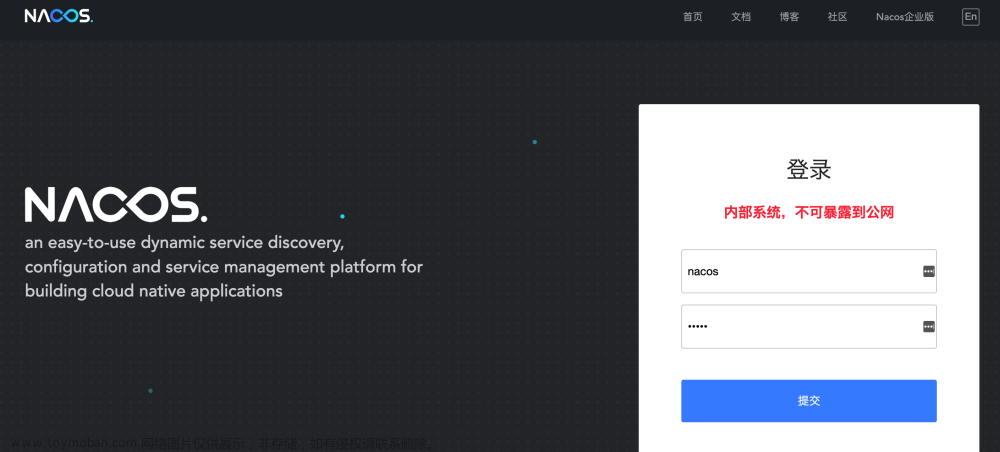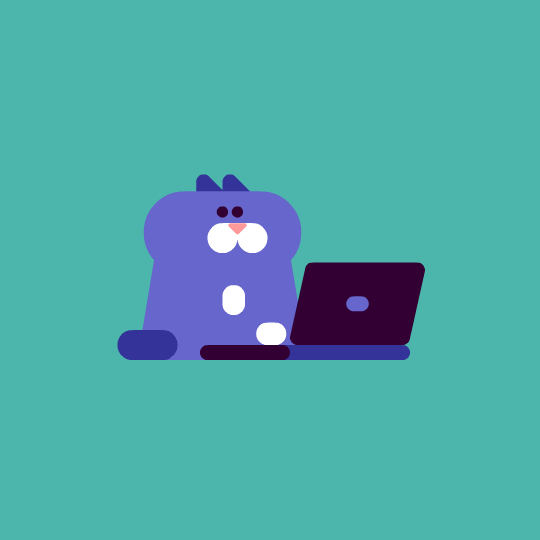1.打开终端或命令提示符,并输入以下命令下载最新版本的 Nacos 镜像:
docker pull nacos/nacos-server2.创建容器存放地址/data/docker/nacos,并在该目录下启动Nacos容器:
sudo mkdir -p /data/docker/nacos
cd /data/docker/nacos3.运行命令,启动 Nacos 容器:
docker run --name nacos -e MODE=standalone -p 8848:8848 -d nacos/nacos-server4.运行以下命令,检查 Nacos 容器是否正在运行:
docker ps5.访问 http://更换你的服务器IP:8848/nacos/ 页面检查是否正常打开网页
6.开启鉴权
1.使用 docker ps 命令查看正在运行的 Nacos 容器的 ID 或名称。
2.然后使用 docker exec -it 容器ID /bin/bash 命令进入容器的命令行界面。
3.进入容器后,可以使用 cd /home/nacos/conf 命令进入 Nacos 安装目录下的 conf 目录。
4.在 conf 目录下 ls 可以查看到 Nacos 运行的配置文件,包括 application.properties。
5.打开application.properties配置文件 vim application.properties 。文章来源:https://www.toymoban.com/news/detail-608955.html
6.将下列配置信息输入文末文章来源地址https://www.toymoban.com/news/detail-608955.html
### Open the authentication system::
nacos.core.auth.system.type=nacos
nacos.core.auth.enabled=true
### JWT令牌的密钥建议自行生成更换
nacos.core.auth.plugin.nacos.token.secret.key=SecretKey012345678901234567890123456789012345678901234567890123456789
### Base64编码的字符串
nacos.core.auth.plugin.nacos.token.secret.key=VGhpc0lzTXlDdXN0b21TZWNyZXRLZXkwMTIzNDU2Nzg=
nacos.core.auth.server.identity.key=example
nacos.core.auth.server.identity.value=example7.重新打开http://更换你的服务器IP:8848/nacos/页面进行登入这时就可以输入默认账号nacos密码nacos登入
到了这里,关于Docker 中安装Nacos 2.2.2 并开启鉴权的文章就介绍完了。如果您还想了解更多内容,请在右上角搜索TOY模板网以前的文章或继续浏览下面的相关文章,希望大家以后多多支持TOY模板网!